Wer Windows Vista formatieren möchte, will meistens das alte Betriebssystem inklusive Dateien löschen und in der Regel auch ein Neues installieren. Wir zeigen in dieser Anleitung, wie ihr Windows Vista entfernt.
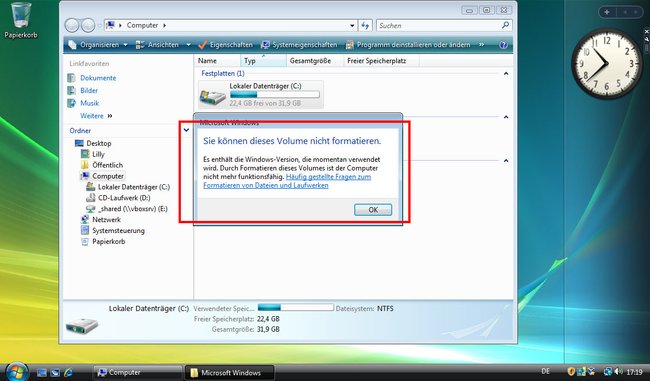
Streng genommen kann man Windows Vista nicht formatieren. Ihr könnt aber den Datenträger beziehungsweise die Festplatte formatieren, auf dem Windows Vista installiert ist. Wir zeigen euch wie das geht.
Windows Vista formatieren – Anleitung
Aus Windows Vista heraus lässt sich das Betriebssystem nicht formatieren. Denn Das ist in etwa so, als würde man versuchen, ein Auto komplett zu demontieren, während man es noch fährt. Windows Vista lässt sich nur löschen, wenn:
- ein neues Betriebssystem installiert wird.
- ihr ein Live-System von CD oder USB-Stick bootet und damit die Festplatte formatiert, auf der sich Windows Vista befindet.
Hinweis: Wenn ihr ein neues Betriebssystem installiert, werden die Dateien von Windows Vista gelöscht und überschrieben. Ihr solltet persönliche Dateien also vorher sichern, etwa, indem ihr sie auf eine externe Festplatte kopiert.
Um Windows Vista „zu formatieren“ macht ihr Folgendes:
- Ladet euch die ISO-Datei des Betriebssystems herunter, das ihr installieren wollt:
- Brennt die ISO-Dateien auf eine CD oder erstellt einen bootfähigen USB-Stick:
- Legt den Installationsdatenträger ein und bootet davon. Das Windows-Setup startet und führt euch durch die Installation.
- Im Setup könnt ihr die Festplatte von Windows Vista vor der Installation formatieren.
Während der Betriebssystem-Installation wählt ihr die Festplatte beziehungsweise Partition aus, auf der etwa Windows 10 installiert wird. Dabei wird Windows Vista gelöscht, seht dazu auch: Windows 10 installieren (auch Clean-Install) – Anleitung.
Tipp: Als Alternative könnt ihr euch auch einen USB-Stick mit Ubuntu erstellen und aus Ubuntu heraus die Festplatte von Windows Vista formatieren: Ubuntu auf und von USB-Stick installieren – So geht's.
Windows Vista formatieren ohne CD
Die Festplatte von Windows Vista zu formatieren, funktioniert nicht ohne externes Medium. Wer Windows Vista lediglich in den Auslieferungszustand wiederherstellen möchte, kann das durch die Installations-CD beziehungsweise Recovery-CD, die bei euch mitgeliefert wurde. Viele PCs besitzen auch eine Recovery-Partition auf der Festplatte, über die ihr Windows Vista wieder zurücksetzen könnt. Wie ihr dabei vorgeht, lest ihr hier: Windows Vista reparieren, zurücksetzen und wiederherstellen – So geht's.
Was ihr noch zu Windows Vista wissen solltet:

